開発環境の確認
私の環境は以下の通りです。
・MacBook
・MacOS 10.6
・Macports Version: 2.0.3
・Ruby 1.9.3
・RubyGems 1.8.13
・Ruby on Rails 3.1.3
・MySQL 5.1.60
前回の環境に Ruby(Ruby on Rails)開発環境が加わっています。
この環境で Rails アプリケーションを作成します。
アプリケーションのひな形を作成
Rails アプリケーションのひな形を生成するには、以下のコマンドを実行します。
アプリケーション名は任意です。半角英数字で指定します。
以降で作成する MOGOK のアプリケーション名と違っていても問題ありません。
Rails 3.1.3 ではデフォルトのデータベースとして sqlite3 が使われています。
そのほかのデータベースを使用する場合は「-d データベース名」を付けてアプリケーションを作成します。
$ rails new アプリケーション名 -d mysql
# PostgerSQL 使用の場合
$ rails new アプリケーション名 -d postgresql
今回はアプリケーション名を『r-project』とし、データベースには MySQL を使用します。
ターミナルを起動します。
Rails アプリケーションを作成するディレクトリに移動し、アプリケーションのひな形を生成します。
※サイト/projects ディレクトリ以下にアプリケーションを作成していくことにします。
$ rails new r-project -d mysql
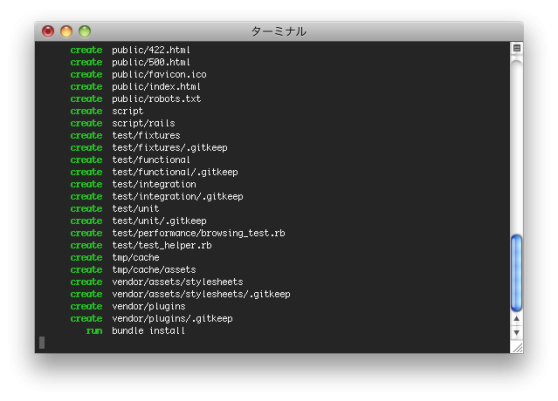
以下のようにパスワードを求められる場合があります。
この場合は、パソコンのroot権限をもつアカウントのパスワードを入力してください。
アプリケーション名と同じ名前のディレクトリが作成され、そのディレクトリの中にアプリケーションに必要なディレクトリやファイルが自動的に作成されます。
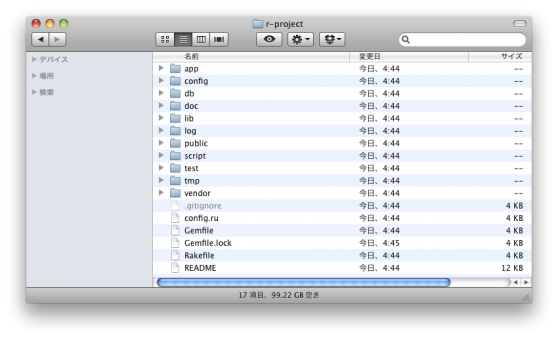
データベースの作成
まずはデータベースの接続情報を確認します。
データベースの接続情報は config/database.yml に記述されています。
・development:開発用環境
・test:自動テスト実施環境
・production:本番環境
それぞれのデータベース設定が自分の環境と合っているか確認してください。
adapter: mysql2
encoding: utf8
reconnect: false
database: r-project_development
pool: 5
username: xxxx
password:
socket: /opt/local/var/run/mysql5/mysqld.sock
私の環境では変更をする箇所はありませんでしたので、このままデータベースを作成します。
下記コマンドを実行すると、database.yml に定義してあるデータベースがすべて作成されます。
データベースが作成されたか確認してみましょう。
MacPorts でインストールした MySQL のコマンドは『mysql5』です。
以下のコマンドでデータベースの一覧が表示されます。
# -u でユーザを指定しないと、匿名ユーザの権限でしかアクセスできません。
Enter password:
mysql> SHOW DATABASES;
+-----------------------+
| Database |
+-----------------------+
| information_schema |
| mysql |
| r-project_development |
| r-project_production |
| r-project_test |
| test |
+-----------------------+
6 rows in set (0.02 sec)
※「q」「exit」「quit」のいずれかを入力するか「Ctrl-D」で切断できます。
Bye
3つのデータベースが作成されていました。
・r-project_development
・r-project_production
・r-project_test
データベースが作成されていない、もしくは、コマンド実行時にエラーメッセージが表示される場合は database.yml の設定(ユーザー名・パスワード・ホスト名が正しいか)を確認してください。
動かしてみよう
先ほど作成したアプリケーションのディレクトリに移動し、開発用サーバーを起動します。
サーバーを起動するコマンドは『rails server』です。
$ rails server
=> Booting WEBrick
=> Rails 3.1.3 application starting in development on http://0.0.0.0:3000
=> Call with -d to detach
=> Ctrl-C to shutdown server
ブラウザで http://localhost:3000/ にアクセスすると、以下のように表示されるはずです。
※ Ctrl-C で停止できます。
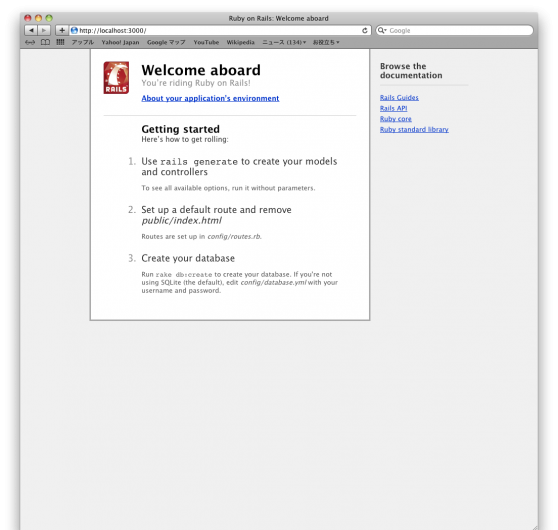
以上で Rails アプリケーションのひな形が準備できました。
次回はこのひな形からアプリケーションを作成します。

mogok公式のドキュメントにdatabase.ymlの表記がなかったので
助かりました。
お役に立てて良かったです(#^^#)
コメントありがとうございました〜